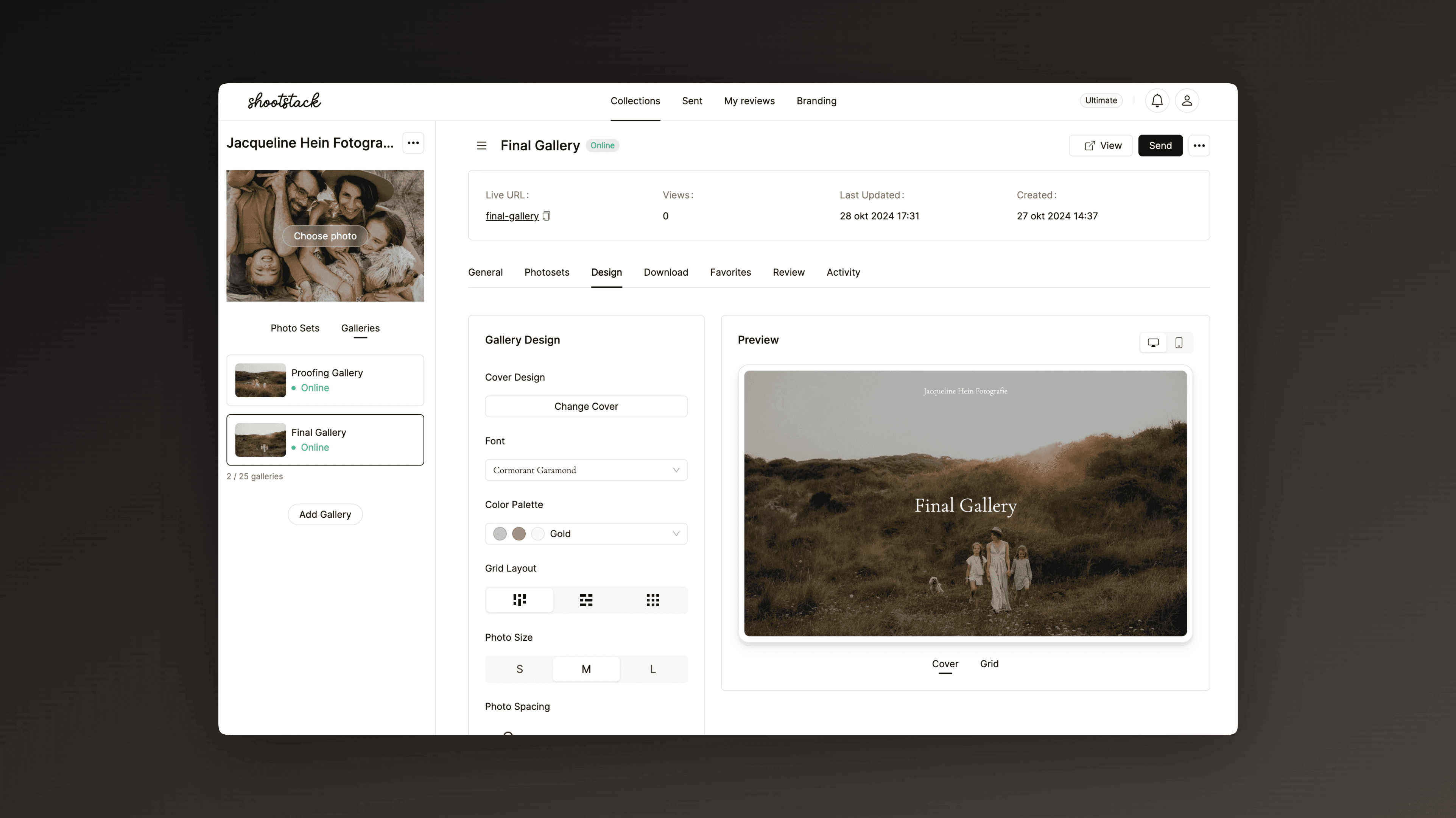Galerijen
De volgende stap is het instellen van je galerij. Hier kun je de algemene instellingen configureren, downloads inschakelen, klanten hun favorieten laten selecteren, reviews activeren en de galerij versturen.
Gerelateerd
Galerijen
Nadat je je foto's hebt geüpload, is het tijd om je galerij in te stellen. Klik op het tabje Galerijen naast Fotosets om toegang te krijgen tot alle galerij instellingen.
Algemeen
Online zichtbaarheid:Hier kun je je galerij zichtbaar maken zodat je klanten toegang hebben. Je kunt de URL van je galerij aanpassen, maar let op: de oude URL werkt dan niet meer.Taal: Hier kun je de taal van je galerij aanpassen. We ondersteunen Engels, Nederlands, Frans en Duits.Wachtwoordbeveiliging: Je kunt ervoor kiezen om een wachtwoord toe te voegen aan je galerij. We raden dit aan zodat alleen jouw klanten hun foto's kunnen bekijken.Automatisch offline: Je kunt een datum instellen waarop je galerij automatisch offline gaat. De galerij wordt niet verwijderd, maar klanten hebben dan geen toegang meer. Communiceer altijd duidelijk naar je klanten tot wanneer ze toegang hebben.
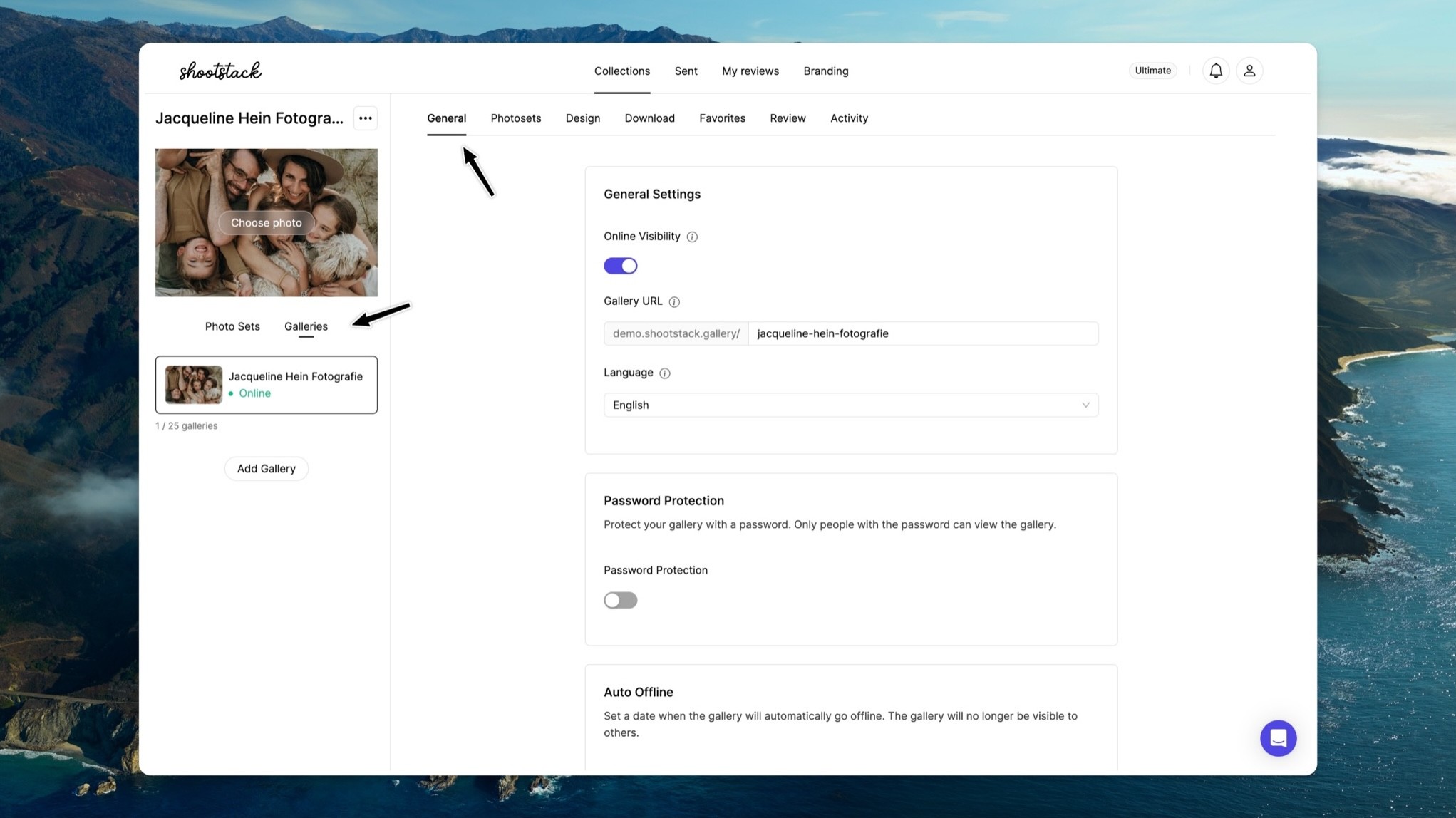
Fotosets
Als je meerdere fotosets hebt gecreëerd, kun je op Toevoegen klikken om de fotosets te selecteren die je in de galerij wilt tonen. Je kunt de volgorde aanpassen door ze te verslepen. Zie je een fotoset niet terug in de galerij, controleer dan altijd of deze is ingeschakeld in de galerij instellingen.
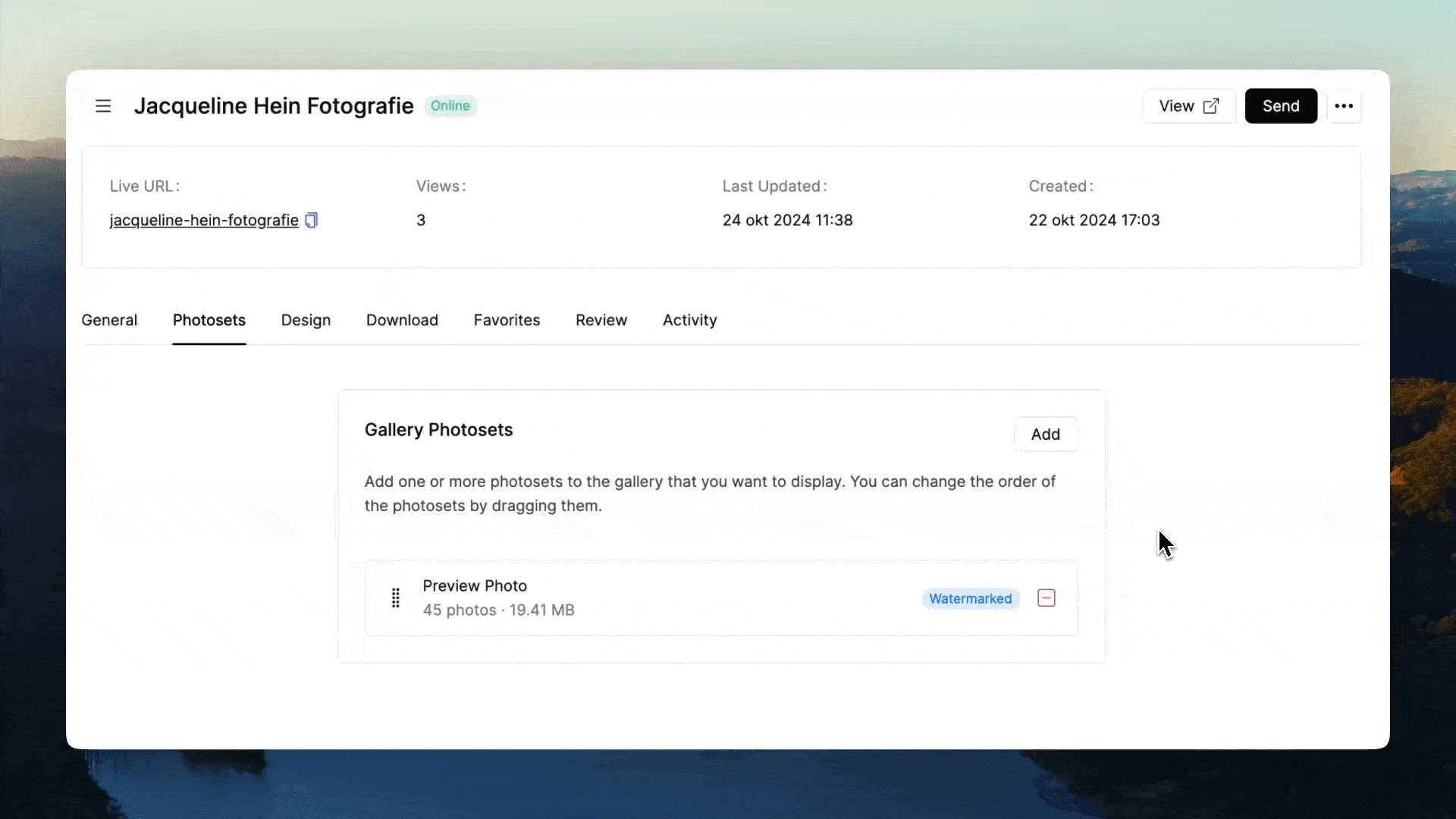
Design
Hier kun je het design van je galerij aanpassen naar jouw wensen.
Cover aanpassen:Kies een cover template en voeg eventueel een titel en tekst toe (niet beschikbaar voor alle templates). Selecteer een foto voor de omslag en stel het focuspunt in.Lettertype en kleuren: Kies een lettertype en kleurenpalet dat past bij jouw merk. In je Branding instellingen kun je ook je eigen kleurenpaletten creëren.Layout: Om de layout van je galerij aan te passen, kies je de gewenste grid, de fotogrootte en de afstand tussen de foto’s.
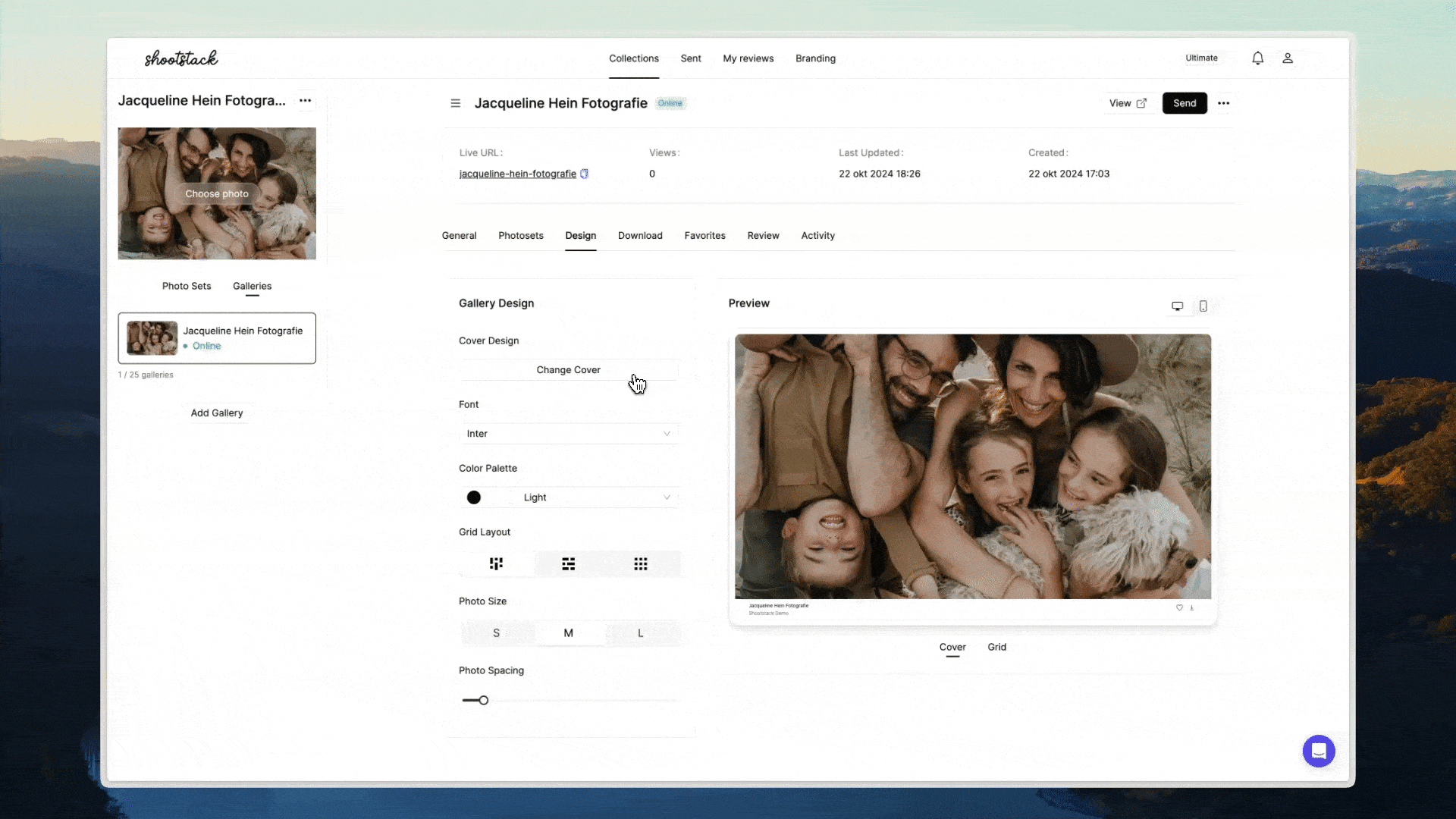
Download
Hier kun je downloads inschakelen voor je galerij. Je kunt klanten toestemming geven om de volledige galerij of losse foto’s te downloaden.
Download resoluties
Je kunt zowel de originele als de web-resolutie inschakelen, zodat je klanten eenvoudig verschillende formaten kunnen downloaden.
Originele resolutie: Klanten kunnen de foto’s in volledige grootte downloaden, precies zoals jij ze hebt geüpload.Web-resolutie: Deze optie zorgt ervoor dat foto's worden gedownload in een formaat van 2048 pixels, ideaal voor online gebruik.
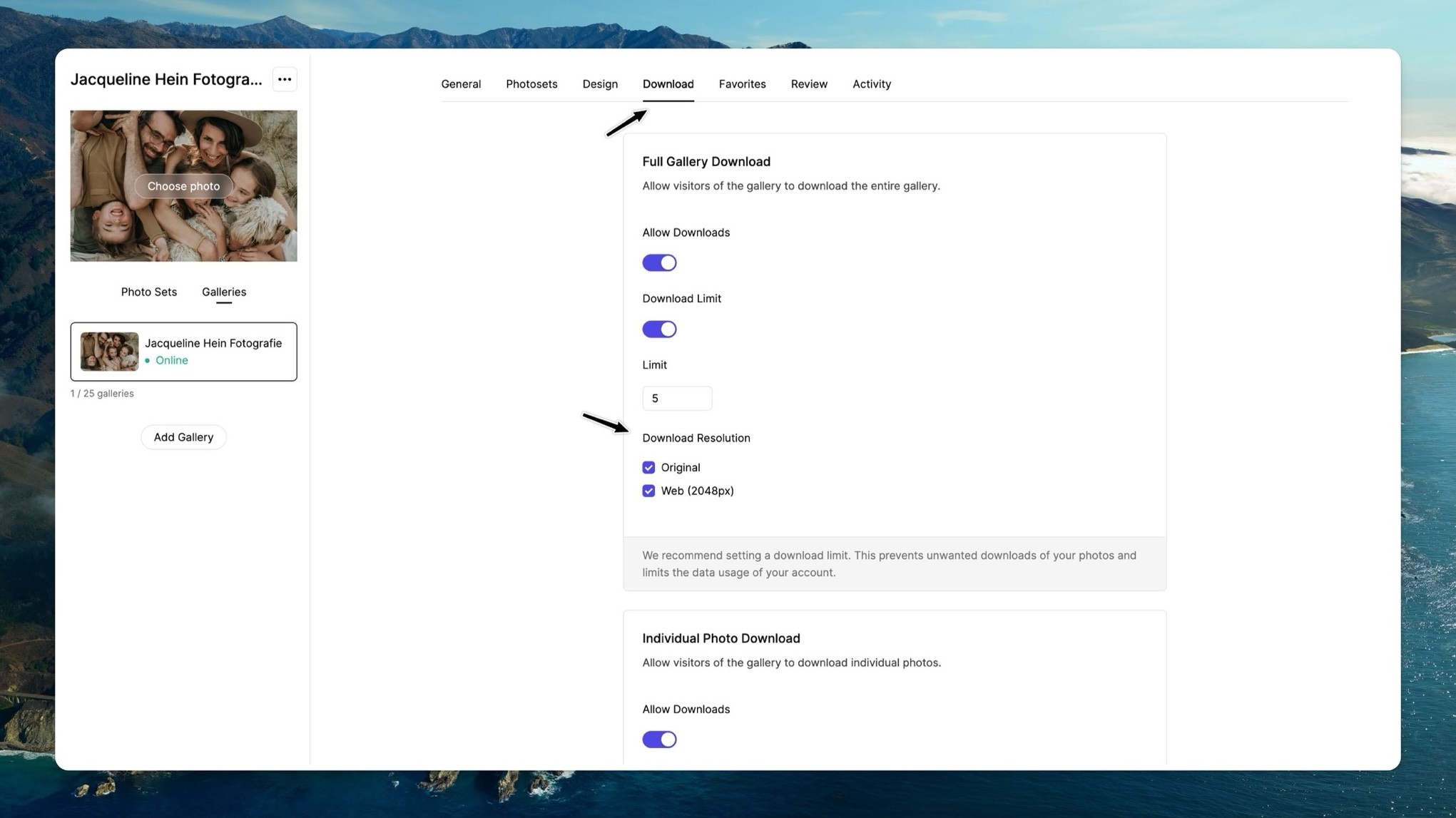
Downloadlimiet
Stel een maximum aantal downloads in voor zowel de volledige galerij als losse foto's. Voor de volledige galerij raden we aan om een limiet van 5 downloads in te stellen. Dit helpt je om binnen je bandwidth limieten te blijven. Je kunt deze limiet op elk moment aanpassen of uitschakelen. Communiceer deze downloadlimiet altijd duidelijk naar je klanten, zodat zij weten hoe vaak ze de foto's kunnen downloaden. Lees hier meer over bandwidth limieten.
Pincodebeveiliging
Voor extra veiligheid kun je instellen dat een pincode nodig is om foto's te downloaden. Klanten moeten deze pincode invoeren om toegang te krijgen tot de foto's, zodat alleen geautoriseerde downloads mogelijk zijn.
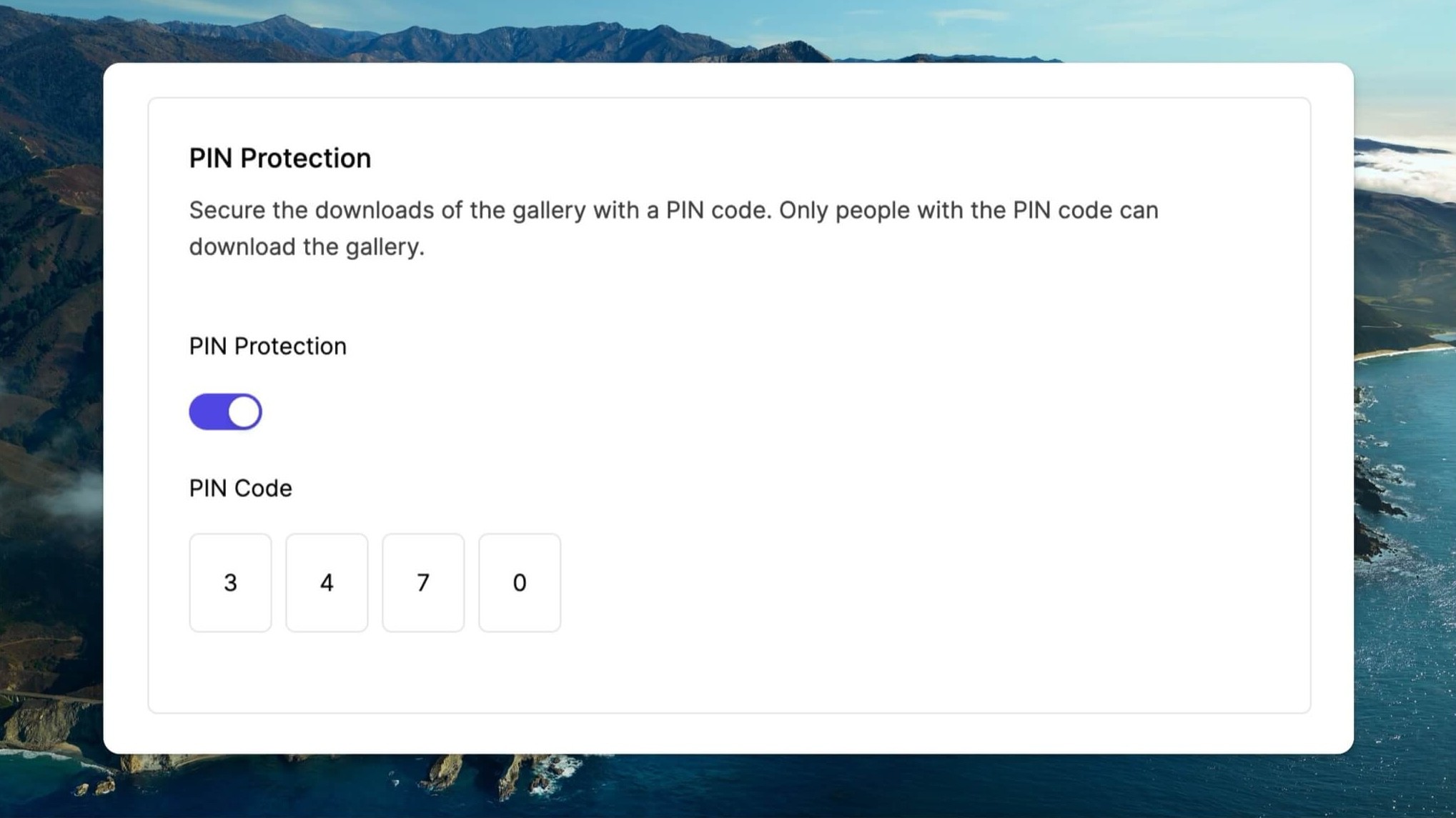
Favorieten
Hier kun je klanten de mogelijkheid geven om hun favoriete foto’s uit de galerij te selecteren. Zo kunnen ze bijvoorbeeld aangeven welke beelden ze willen ontvangen of in een album willen laten opnemen. Je kunt hun geselecteerde favorieten bekijken in het tabje Activiteiten.
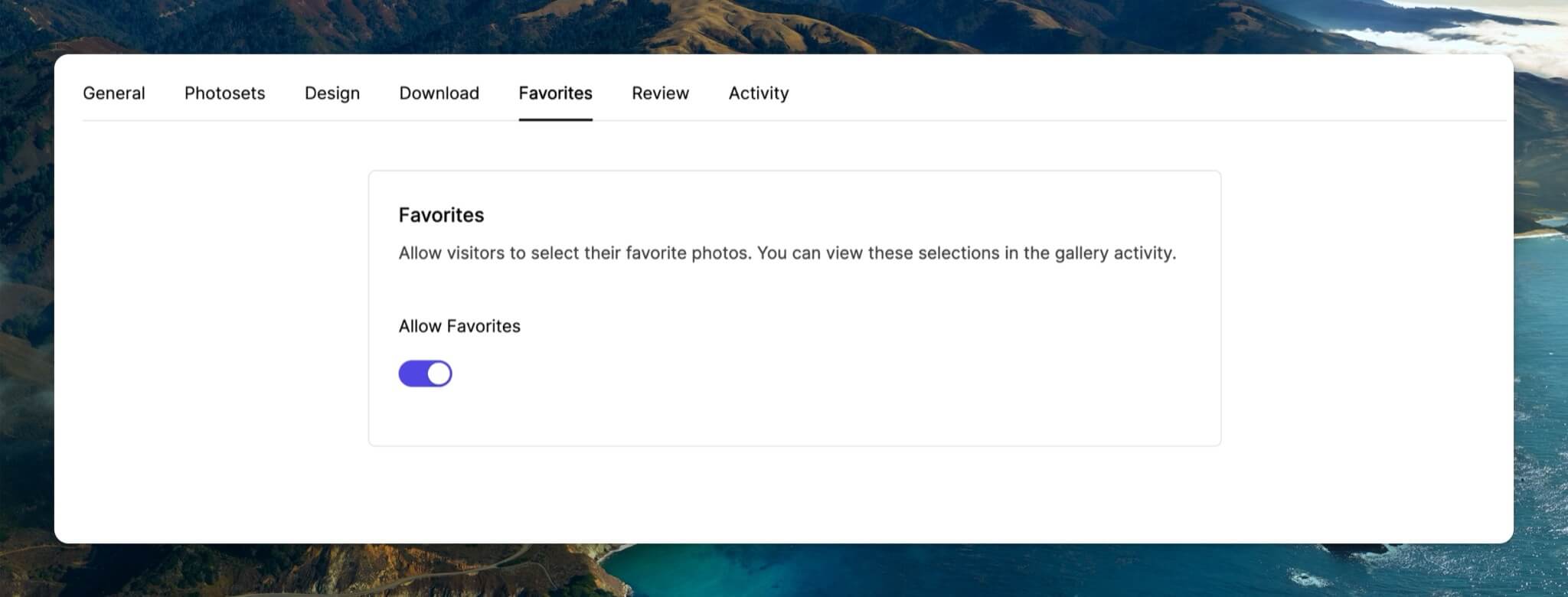
Review
Schakel reviews in om klanten de mogelijkheid te geven direct vanuit de galerij hun feedback te delen. Je kunt zelf kiezen welke informatie je wilt tonen. Je keurt de reviews goed via het tabje Reviews en kunt ze toevoegen aan je Review site (binnenkort beschikbaar).
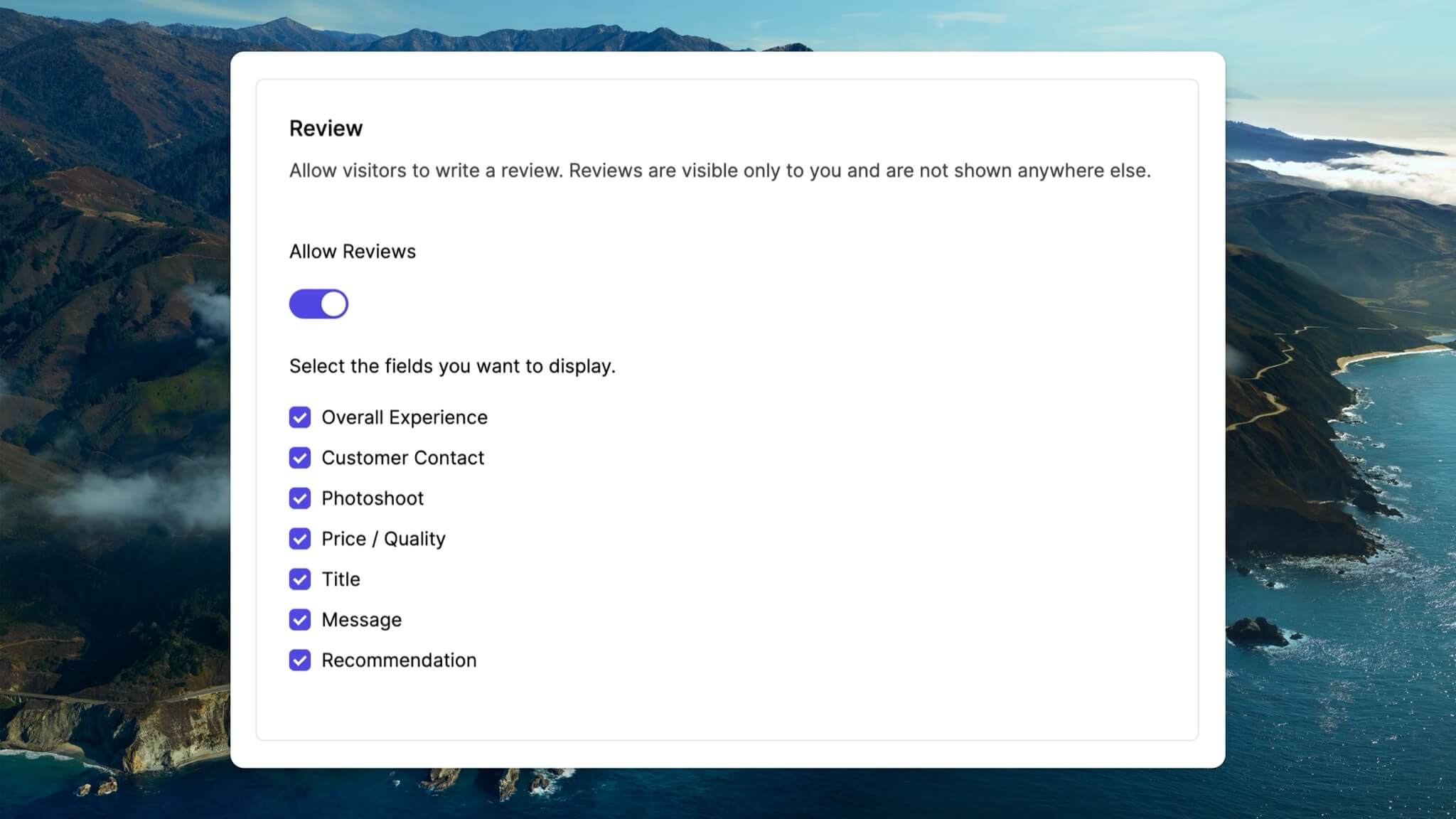
Activiteit
Hier kun je alle activiteiten van de galerij bekijken, waaronder het aantal paginaweergaven van de afgelopen drie maanden, favorietenlijsten en downloads van galerijen en losse foto’s. Zo krijg je goed inzicht in het galerij gebruik van je klanten.
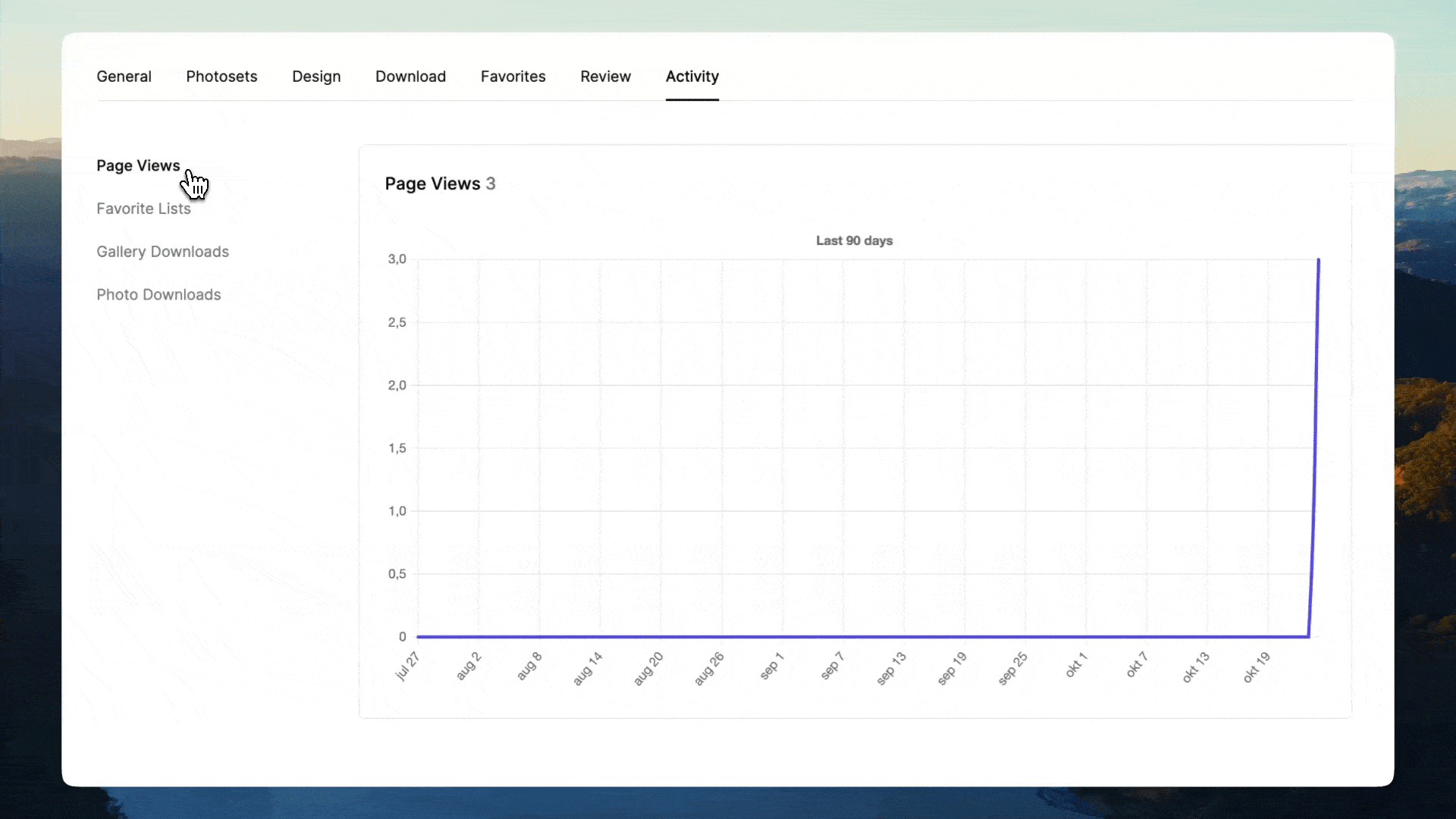
Galerij naam bewerken
Om de naam van je galerij aan te passen, klik je op de drie puntjes rechtsboven. Kies vervolgens voor Bewerken om de naam te wijzigen. Deze naam wordt weergegeven in de navigatiebalk van je galerij. Wil je de naam op de cover aanpassen, ga dan naar Design > Cover Template en wijzig daar de titel.
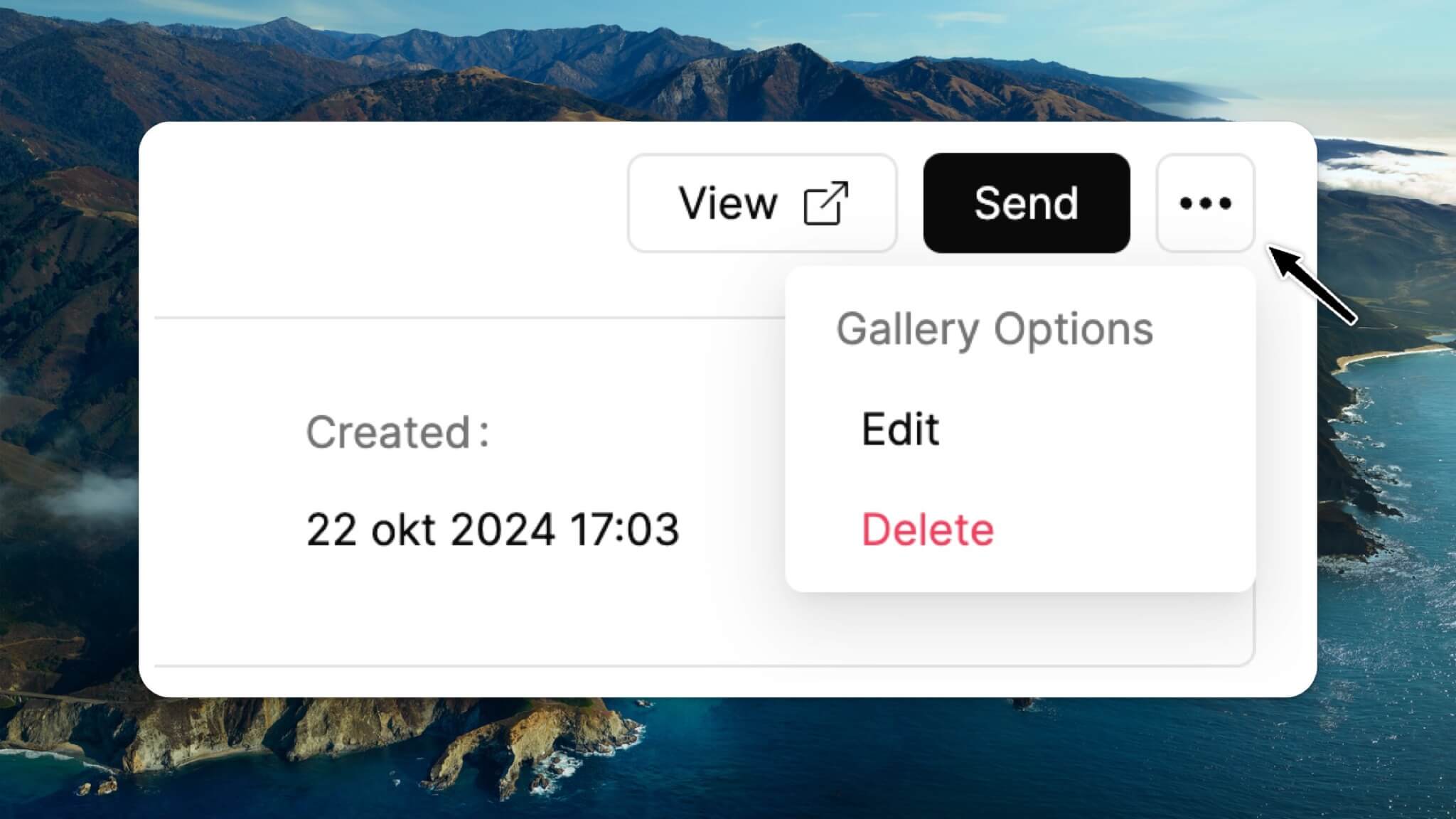
Meerdere galerijen toevoegen
Je kunt meerdere galerijen binnen één collectie creëren, elk met een eigen URL en instellingen. Zo kun je verschillende galerijen naar verschillende personen sturen, zonder dat je dezelfde beelden opnieuw hoeft te uploaden. Alle galerijen die bij een bepaalde collectie horen, blijven overzichtelijk op één plek bewaard.
Om een nieuwe galerij te creëren, klik je op Galerij toevoegen en voer je de naam in. Zodra de galerij is aangemaakt, kun je deze selecteren, de instellingen aanpassen en versturen naar de juiste ontvangers.
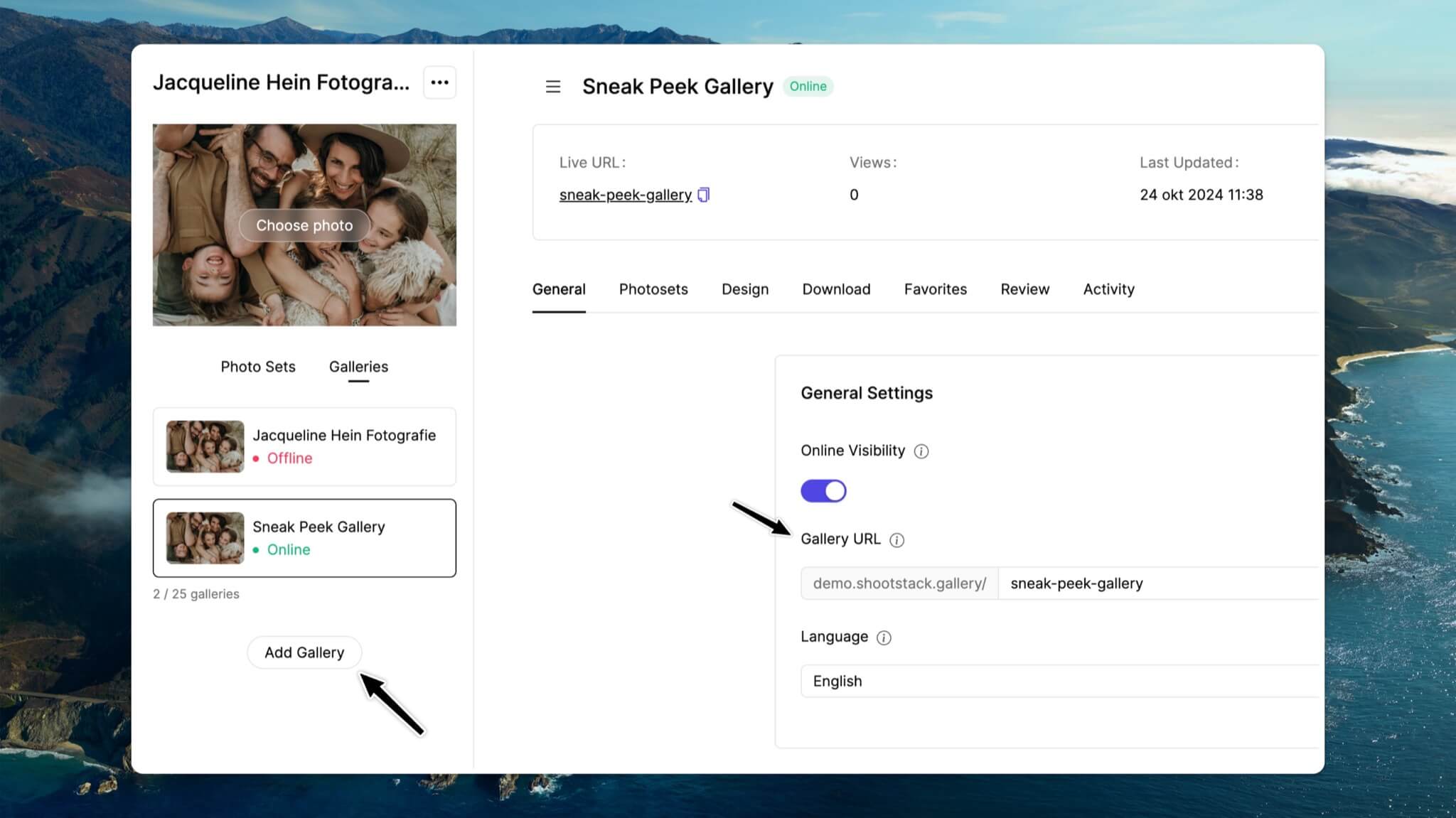
Elke galerij bevat de specifieke fotosets die je kiest om te tonen, zodat je per ontvanger precies de juiste foto's kunt delen.
Hier zijn een paar voorbeelden waarbij dat handig is:
Voor leveranciers: Werk je met verschillende leveranciers aan een shoot, dan hoeft niet iedereen alle foto's te zien. Je kunt voor elke leverancier een specifieke fotoset maken en die koppelen aan hun eigen galerij.Voor mini-shoots: Maak per klant een aparte fotoset en galerij aan. Schakel in hun galerijalleende bijbehorende fotoset in, zodat ze alleen hun eigen foto's zien.Voor favorietenselectie:Laat klanten in een proofing-galerij hun favoriete foto's selecteren. Zodra hun keuze binnen is, kun je een nieuwe galerij aanmaken met de definitieve beelden. Klanten kunnen later altijd teruggaan naar de proofing-galerij om extra foto's te selecteren.